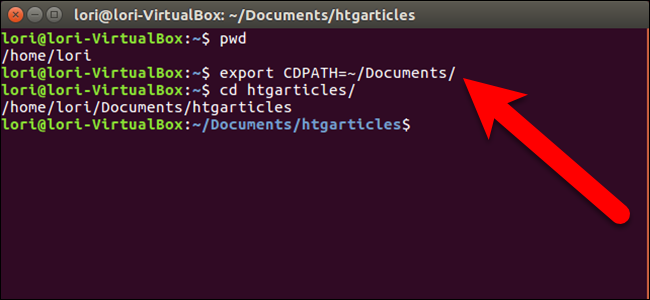
Standaard wordt het Terminal-venster in Linux geopend in uw homedirectory. Om naar een directory te gaan die niet direct in de homedirectory staat, moet u het volledige pad opgeven of de opdracht “cd” meerdere keren gebruiken.
Ik werk bijvoorbeeld regelmatig met meerdere mappen binnen de map Documenten, die in de homedirectory staat. Ik zou graag naar mappen in de map Documenten kunnen cd’s zonder te hoeven typen cd Documents eerst (of geef het volledige bestandspad op).
Klinkt verwarrend? Hier is een voorbeeld. Laten we zeggen dat ik een map met de naam htgarticles in mijn map Documenten heb, en ik wil deze openen via de terminal.
We beginnen met het openen van een Terminal-venster en voeren het pwd (Print Working Directory) commando om aan te tonen dat de huidige directory inderdaad onze homedirectory is, / home / lori.

Als we de volgende opdracht typen, krijgen we een foutmelding dat er niet zo’n bestand of map is. Dat komt omdat we niet in de map Documenten staan.
cd htgaricles

Om naar de map htgarticles te gaan, moeten we eerst naar de map Documenten gaan.
cd Documents/
Vervolgens moeten we naar de directory htgarticles gaan.
cd htgarticles/

Als alternatief kunnen we moeizaam het volledige bestandspad typen:
cd ~/Documents/htgarticles
Het hoeft echter niet zo te zijn. We kunnen van elke map de basismap voor het Terminal-venster maken, zodat we naar de bijbehorende submappen kunnen cd’s zonder het volledige pad te typen.
In ons voorbeeld willen we de map Documenten instellen als de basismap, omdat alle mappen waarmee ik werk, zoals htgarticles, zich in de map Documenten bevinden. Dus typen we de volgende opdracht bij de prompt en drukken op Enter.
export CDPATH=~/Documents/
OPMERKING: in het bovenstaande commando, export moet allemaal kleine letters zijn en CDPATH moet allemaal in hoofdletters zijn. Vervangen ~/Documents/ met het pad naar de bovenliggende map die de submappen bevat waarmee u het vaakst werkt.

Nu, nog steeds in onze thuismap, kunnen we starten cd htgarticles en ga direct naar ~ / Documents / htgarticles.

Als je elke keer dat je een Terminal-venster opent automatisch een bepaalde map als de basismap wilt instellen, kun je dat doen door het .bashrc-bestand te bewerken. Het .bashrc-bestand is een script dat elke keer dat u een Terminal-venster opent, wordt uitgevoerd en u kunt er alle gewenste opdrachten aan toevoegen. We kunnen dus de export CDPATH opdracht om een specifieke map in te stellen als de bovenliggende map voor elk Terminal-venster.
Om dit te doen, ga je terug naar je homedirectory als je dat nog niet hebt gedaan. Typ vervolgens de volgende opdracht om het .bashrc-bestand te openen. Je kunt elke teksteditor gebruiken die je wilt gebruiken, maar we gaan gedit gebruiken in ons voorbeeld.
gedit .bashrc

Scrol naar de onderkant van het .bashrc-bestand en voeg de volgende opdracht toe.
export CDPATH=~/Documents/
Nogmaals, vervang ~/Documents/ met de bovenliggende map die de submappen bevat waarmee u het meest werkt.
U kunt een opmerking toevoegen boven de opdracht, zodat u onthoudt wat de opdracht doet. Plaats eenvoudig een hekje (#) aan het begin van de regel en vervolgens een beschrijving die u wilt toevoegen.
Klik op “Opslaan”.

Sluit gedit (of welke teksteditor je ook gebruikt) door op de “X” in de linkerbovenhoek van het venster te klikken.

De opdracht die u zojuist aan het .bashrc-bestand hebt toegevoegd, heeft geen invloed op de huidige Terminal-venstersessie. U moet het huidige Terminal-venster sluiten en een nieuw openen. Dus typ exit bij de prompt en druk op Enter of klik op de “X” -knop in de linkerbovenhoek van het venster. Druk vervolgens op Ctrl + Alt + T om een nieuw Terminal-venster te openen.

Nu, ook al is de huidige werkdirectory de homedirectory, kunt u direct naar de subdirectory’s gaan vanuit de door u gekozen basismap.

VERWANT: Hoe de terminal te openen naar een specifieke directory in Linux
Als je terug wilt naar de homedirectory als de bovenliggende directory in het Terminal-venster, open dan gewoon het .bashrc-bestand in een teksteditor en verwijder het commando dat je hebt toegevoegd of maak commentaar door een hekje (#) toe te voegen aan het begin van de regel. Commentaar op de regel is handig als u de opdracht in de toekomst opnieuw wilt activeren. U kunt ook gemakkelijk wijzigen welke directory u als basismap wilt gebruiken door simpelweg de directory in de opdracht in het .bashrc-bestand te wijzigen en het bestand op te slaan.
Als je een specifieke directory hebt waar je meestal mee werkt, kun je ook een commando toevoegen aan het .bashrc-bestand dat elke keer het Terminal-venster naar die directory opent.